Сегодня подумал, а не заменить ли мне SD-карту в телефоне на карту большего размера, благо ценники на них копеечные.В связи с этим возник вопрос: а какой класс карты мне будет достаточен и какой минимальный объём требуется
В памяти вертелась мысль, что для видео нужен класс карты не ниже 4-го, а в свою очередь в магазинах рекомендуют минимум 6 класс, а в идеале — 10.
Ну и решил прошерстить интернет, посмотреть, как это на самом деле. Результаты обработки предлагаю вам.
Сразу ответ: 4 класс и выше, объёмом от 8 гигабайт.
Дальше — расчёты и обоснования.
По поводу того, каким должен быть объём карты памяти.
Например, какой объём памяти займёт 60 минут записи Full HD 1080p и Full HD 720p?
Расчёты для fullhd:Для несжатого видео (оно не используется в чистом виде в регистраторах, смартфонах и т.п.)
1920 * 1080 * 32 * 35 / 8
Получаем скорость записи
290,3 мегабайта в секунду.
Поэтому объём занятого пространства одним часом fullhd видео составит:
КОРБЕН про SD и HD клиент WoT
290,3 * 60 * 60 = 1 045 гигабайта за час
Поскольку это крайне много, видео автоматически сжимается.
В зависимости от кодека и способа сжатия можно сжать как до 30 мегабайт, так и до 1 000 мегабайт
Для hdready все цифры будут меньше в 2,25 раза (при прочих равных условиях):
fullhd (1920 * 1080) больше hdready (1280 * 720) в 2,25 раз по общей площади (в 1,5 раза по каждой из сторон).
(1920 * 1080) / (1280 * 720)
На размер файлов влияют качество и длительность видеороликов, применяемые алгоритмы (форматы) сжатия. Чем выше разрешение и скорость (и качество съемки), больше длительность записи, тем больше размер файла.
Часто используются MJPEG, MPEG4, H.264. Выбор кодека влияет на то, сколько гигабайт займут записанные данные:
MJPEG — устаревший формат; видеофайлы имеют большой размер;MPEG4 — этот алгоритм новее, чем предыдущий; видеофайлы занимают приблизительно в 10 раз меньше места;
H.264 — новый формат; видеофайлы в два раза меньше, чем при обработке по технологии MPEG4.
При максимальном разрешении (1920×1080p) и скорости 30 кадров в секунду одного гигабайта хватает примерно на 10 минут видеосъемки (при сжатии в формате H.264).
Для часа непрерывной записи нужно как минимум 6 гигабайт.
При разрешении 1280×720p для часа непрерывной записи нужно примерно 3 гигабайта.
Сколько весит одна секунда FullHD видео (в случае непонятного кодека)?
В среднем, если запись при средней скорости 20-25 Mbps, то 1 сек. видео в FullHD будет занимать примерно 2,5 — 3,2 мегабайтаА HD 720p — примерно в полтора-два — два с половиной раза меньше.
Какой класс карты SD требуется для записи HD 720 и FullHD 1080?
Для записи видеопотока в разрешении 1920×1080 при использовании алгоритмов компрессии скорость составляет — 24 Мбит / сек (3 МБайт / сек), следовательно требуется карта класса не ниже 4.
Необходимо посмотреть тесты выбранной карты перед покупкой, так как многие производители завышают скоростные характеристики своих карт в среднем в 2 раза, в этом случае адекватно работать с разрешением 1920 * 1080 будут карты 10-го класса.Может оказаться так, что заявленная производителем скорость — это скорость чтения, а не записи, а скорости записи не хватает, для того чтобы обеспечить запись fullhd видео.
World of Tanks обзор HD vs SD клиент — ЗАЦЕНИ РАЗНИЦУ!
Как было сказано выше, fullhd видео записывается со скоростью примерно 3 МБайт в секунду, следовательно, HD720 записывается со скоростью 1,5-2 МБайт в секунду.
Скорость записи на карты памяти в зависимости от класса устанавливается следующим образом:SD Class 2 —(скорость записи не менее 2 МБ/с),
SD Class 4 —(скорость записи не менее 4 МБ/с),
SD Class 6 — (скорость записи не менее 6 МБ/с),
SD Class 10 — (скорость записи не менее 10 МБ/с).
Следовательно, для записи как hdready 720p, так и для записи fullhd 1080p хватит SD-карты, у которой класс — не ниже 4-го, на карту объёмом 8 гигабайт поместится чуть больше часа FullHD видео или 2 с лишним часа видео HD 720
Источники информации, использованные для статьи:
Какой класс и объём SD карты нужен для hdready 720p и для fullhd 1080p : 6 комментариев
- Мир 21.02.2018 Спасибо! Очень познавательно
- Александр Крылов Автор записи 21.02.2018 Пожалуйста ) Я рад, что вам пригодилась статья.
- Александр Крылов Автор записи 21.02.2018 Добрый день, Александр. Скорее всего, фотоаппарат пишет туда в формате несжатого видео. То есть без использования кодеков. А это очень большие объёмы информации.
- Александр Крылов Автор записи 30.11.2019 Спасибо большое за комментарий!
Источник: aleksandr-krylov.ru
Full hd или ultra hd что лучше

Дорогие читатели блога НскТарелка.ру, вопрос — Full hd или ultra hd что лучше? — казалось бы сам по себе уже риторичен. Но риторика риторикой, а вдруг— Не все золото, что блестит. Или — Хитрость лисы в глупости куриц. Или — Баба с возу, кобыле легче. Извиняюсь, про бабу и кобылу это личное.
Оговорка по Фрейду.
Все мы знаем, что в жизни на любой вопрос у каждого свой ответ. Поэтому в этой статье не будет никаких утверждений. Лишь кое-какие дополнительные сведения:
— чем отличается full hd от ultra hd;
— разрешение 4K это сколько;
— что такое апсейлинг;
— и др.
И после прочтения статьи, останемся при своем мнении, возможно изменим его, либо просто сформируем, по поводу того — Стоит ли покупать 4k uhd телевизоры?
Содержание —
4k или full hd что выбрать?
Что такое пиксель
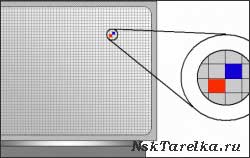
О пикселе, если очень постараться, можно написать даже поэму. Но в рамках этой статьи этого не требуется. Лишь кратенько, дам информацию в упрощенном виде для тех, кто не знает, что это такое.
Пиксель — это наименьшая единица растрового изображения. Картинка для зрительного восприятия обсуждаемого вопроса прилагается.
Качество изображения отображаемого на экране телевизора зависит от количества выводимых на дисплей пикселей по вертикали и горизонтали. Чем больше пикселей содержится в изображении, тем более оно детально.
Все вышесказанное по поводу качества изображения справедливо при соблюдении определенных условий. Каких именно? Правильно выбранное соотношение диагонали телевизора, с учетом расстояния между ним и зрителем (зрителями). И источник получаемого контента (источник ТВ сигнала). Более подробно остановимся на этом чуть ниже.
В чем различия Full HD и Ultra HD?
Прежде чем искать различия между Full HD и Ultra HD, не лишним будет напомнить, что ни Full HD, ни Ultra HD не являются стандартами качества. Это всего навсего маркетинговые названия. И Фулл фуллу рознь, как и ультра ультре.


Full HD — разрешение 1920×1080 точек (пикселей). Впервые термин введен в обиход компанией Sony в 2007 году. Другие производители подхватили название и оно прижилось как маркетинговая бирка, как популярное название формата регулируемого стандартом ITU-R BT.709
То есть, если продукция, в нашем случае телевизор, соответствует минимальным требованиям стандарта ITU-R BT.709, предъявляемым именно к этой категории, то на его коробке производитель с гордостью, на законных основаниях, штампует шильдик Full HD.
Красочная надпись Full HD, на коробке с телевизором, говорит нам о том, что мы можем смотреть с комфортом, практически любой доступный контент с разрешением 1920×1080 точек. То есть Full HD контент смотрим один в один, как есть, а HD и SD с апскейлингом.
Апскейлинг — маштабирование полученного контента в сторону его увеличения. Его качество неразрывно взаимосвязано с моделью используемого процессора (процессоров) в телевизоре.


Ultra HD или 4K или 2160p — разрешение 3840×2160 точек (пикселей).
По хорошему Ultra HD или телевидение сверхвысокой четкости включает в себя два цифровых стандарта 4K UHDTV (2160p) и 8K UHDTV (4320p), предложенных NHK Science https://nsktarelka.ru/ultra-hd/full-hd-ili-ultra-hd-chto-luchshe.html» target=»_blank»]nsktarelka.ru[/mask_link]
Быстрые онлайн и оффлайн конвертеры SD в HD [рекомендуется на 2023 год]
![]()
В нынешнюю цифровую эпоху люди предъявляют повышенные требования к качеству видео для лучшего просмотра. Они предпочли бы HD-видео, поскольку они имеют лучшую производительность по сравнению с SD. Однако, скорее всего, это будет стоить вам большой суммы денег, прежде чем вы сможете смотреть или загружать HD-фильмы онлайн.
Вы можете спросить, а есть ли способ бесплатно смотреть HD-видео? Да конечно! Все, что тебе нужно, это хороший Конвертер SD в HD онлайн или офлайн, как вам удобнее. Преобразуя SD-видео в HD, вы сможете воспроизводить их на своих HD-телевизорах. В этой статье мы обсудим онлайн и офлайн методы конвертации SD-видео в HD.
Но сначала давайте начнем с сравнение разрешения SD и HD в следующем разделе.
Часть 1. В чем разница между SD и HD
Определения
Видео SD (стандартное разрешение) относятся к разрешениям ниже 720p (1280×720). Теперь вы не сможете просматривать четкие изображения при воспроизведении фильмов SD на любом устройстве.
Видео HD (высокой четкости) обычно имеют разрешение 720, и большинство потоковых веб-сайтов, таких как Vimeo и YouTube, принимают стандарты HD. Они имеют относительно четкие изображения и могут иметь меньшие размеры.
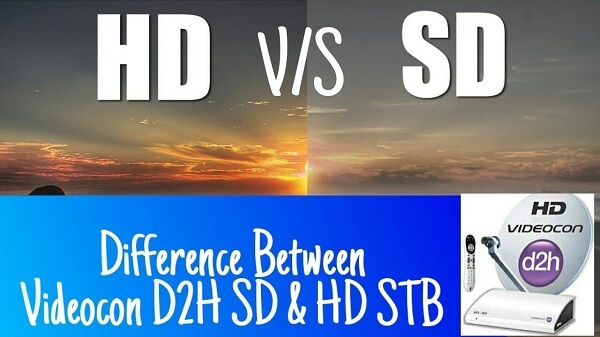
Сравнение разрешения SD и HD
720 в 720p относится к количеству пикселей, составляющих разрешение видео. Пиксели — это маленькие точки, составляющие изображения и отображающие их цвет. В то время как общее количество пикселей, составляющих изображение или видео, называется разрешением.
Чем больше пикселей в видео, тем выше будет его разрешение. И чем выше разрешение, тем более детальным будет видео, а общее качество изображений в видео также будет более резким и приятным для глаз.
Наконечник: Вот полезное руководство по как улучшить качество вашего видео чтобы получить лучший опыт.
Часть 2. Зачем нужно конвертировать SD в HD?
Преобразование SD-видео в HD означает только масштабирование изображения видео для достижения HD-качества. разрешающая способность . Проще говоря, HD-видео имеют более высокое разрешение и качество по сравнению с SD-видео, поэтому пользователи, скорее всего, захотят преобразовать свои SD-видео в HD-разрешение.
Полезные советы перед преобразованием ваших SD-видео в HD в предпочитаемом вами формате
Совет №1. Убедитесь, что качество вашего SD-видео хорошее, потому что, если вы собираетесь использовать плохое качество, выходное видео также будет низкого качества.
Совет №2. Выберите формат HD-видео, используя видеокодек H.265. Кроме того, установите значение битрейта видео выше допустимого диапазона H.265. Например, выберите H.265 1920*1280 и высокий битрейт в диапазоне от 10,000 15,000 до XNUMX XNUMX. Может быть, вы можете прочитать статью, чтобы узнать больше о том, как выберите настройки живого кодирования, битрейты и разрешения . Убедитесь, что вы можете выбрать качество, обеспечивающее надежный поток в зависимости от вашего интернет-соединения.
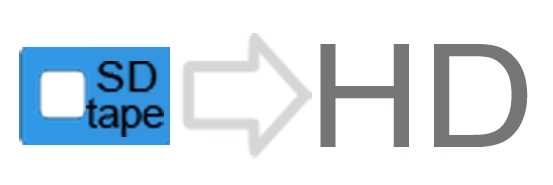
Часть 3. Лучшие онлайн и офлайн конвертеры SD в HD
1. Автономный конвертер SD в HD
Для этого метода мы рекомендуем использовать автономный конвертер SD в HD: DumpMedia Video Converter . DumpMedia это мощный и высокоскоростной комплексный аудио- и видеоконвертер, загрузчик, редактор и проигрыватель. Наслаждайтесь удобством дружественного интерфейса, оснащенного множеством функций для удовлетворения всех ваших потребностей в видео. Программное обеспечение поддерживает множество форматов, включая MPEG, 3GP, FLV, MKV, AVI , WMV, MOV и MP4, а также другие обычные видеоформаты.
DumpMedia также позволяет улучшить качество видео за счет увеличения его разрешения путем преобразования его из разрешения SD в разрешение HD и наоборот. DumpMedia поддерживает следующие форматы выходного видео HD:
(Если вы также хотите конвертировать аудиофайлы в формате M4A или OGG из Apple Music или Spotify, вы можете найти Конвертер Apple Music или Spotify Music Converter на DumpMedia интернет сайт.)
Чтобы преобразовать SD-видео в желаемый формат HD, сначала загрузите программное обеспечение и выполните следующие действия:
Шаг 1: Запустите DumpMedia Video Converter
Шаг 2. Добавьте SD-видео в приложение
Шаг 3. Выберите желаемый выходной формат и папку назначения.
Шаг 4. Запустите процесс преобразования
Запустить DumpMedia Video Converter
После загрузки DumpMedia установщик, запустите приложение, выполнив следующие действия для операционных систем Windows и MacOS.
Для пользователей Windows:
- Перейдите к значку поиска (увеличительное стекло) рядом со значком Windows на панели задач вашего компьютера.
- Тип DumpMedia в текстовом поле.
- Нажмите на DumpMedia Конвертер видео в результатах поиска.
Для пользователей MacOS:
- Нажмите на Значок панели запускав доке вашего компьютера. Значок панели запуска представляет собой серый круг с темно-серой ракетой в центре.
- Тип DumpMedia на панели поиска в самой верхней части
- Хит Кнопка возвратана клавиатуре, чтобы запустить приложение.
Добавьте свои SD-видео в приложение
Нажмите кнопку «Добавить файлы». расположен в верхнем левом разделе интерфейса, чтобы импортировать файлы, или вы можете перетащить их прямо в основной интерфейс.

Выберите желаемый формат вывода и папку назначения
Ищите Преобразовать все задачи в текст в правом верхнем углу интерфейса. Выберите желаемый формат вывода. Внизу интерфейса нажмите кнопку «Обзор» и перейдите на свой компьютер в нужную папку назначения для преобразованных файлов.
Начать процесс конвертации
Нажмите Кнопка конвертировать чтобы начать преобразование вашего видео файла SD. Дождитесь завершения преобразования.

2. Онлайн-конвертеры SD в HD
Если вы предпочитаете конвертировать SD-видео в HD с помощью онлайн-конвертеров видео, ниже приведены три онлайн-конвертера SD в HD, которые вы можете использовать. Некоторые из них предлагают бесплатное преобразование, но с водяным знаком, но есть и такие, которые не заставят вас платить за преобразование. Не стесняйтесь выбирать, какой инструмент подходит вам.
Инструмент №1: онлайн-конвертер SD в HD: HDconvert.com
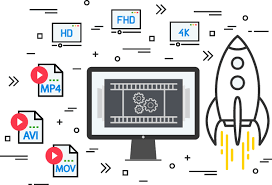
Чтобы преобразовать видеофайл SD в HD с помощью HDconvert.com, выполните следующие действия:
Шаг 1. Перейдите на сайт HDconvert.com.
Скопируйте и вставьте эту ссылку веб-сайта HDconvert.com в адресную строку браузера.
Шаг 2. Выберите HD в качестве качества вывода..
Оказавшись на странице, прокрутите вниз, пока не увидите варианты качества выходного видео. Если вы хотите, чтобы конвертация была бесплатной, выберите HD (720p) или Full HD (1080p)..
Шаг 3. Загрузите свои SD-файлы
Нажмите на Кнопка «Обзор файлов» внутри большого прямоугольника с пунктиром на вкладке «Загрузить новые файлы». В открывшемся окне файла выберите видеофайл и нажмите ОК. Подождите, пока ваш файл будет загружен.
Шаг 4. Начать процесс преобразования.
Нажмите на Вкладка Мои файлы рядом с вкладкой Загрузить новые файлы. Нажмите на кнопку «Конвертировать». справа от вашего видео в списке. Дождитесь завершения преобразования.
Шаг 5. Загрузите преобразованное видео
Прокрутите вниз и нажмите кнопку «Загрузить файл» рядом с преобразованным видео. Вы будете перенаправлены в новое окно. Нажмите зеленую кнопку «Загрузить». для бесплатной версии, но с водяным знаком. Если вы хотите удалить водяной знак и готовы за него заплатить, нажмите кнопку «Удалить водяной знак».
Инструмент № 2: Онлайн-конвертер SD в HD: OnlineVideoConverter
Чтобы преобразовать видеофайл SD в HD с помощью OnlineVideoConverter, выполните следующие действия:
Шаг 1. Перейдите на веб-сайт OnlineVideoConverter.
Скопируйте и вставьте эту ссылку на веб-сайт онлайн-видеоконвертера в адресную строку браузера.
Шаг 2. Загрузите свое видео на сайт.
Если вы хотите конвертировать SD-видеофайл по ссылке, нажмите на опцию Конвертировать ссылку на видео и вставьте ссылку на свое видео в предоставленное текстовое поле. Но если файл с вашего компьютера, выберите опцию «Преобразовать видеофайл».
Вы можете выбрать файл на своем компьютере, нажав оранжевую кнопку в центре, или перетащить его в прямоугольное поле. После добавления в качестве веб-сайта дождитесь завершения процесса загрузки.
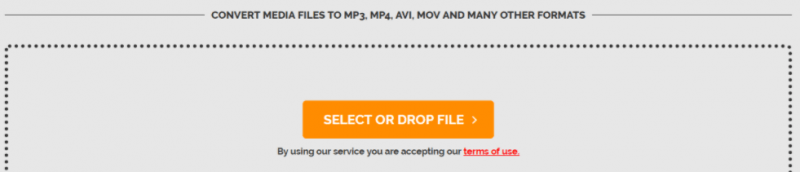
Шаг 3. Выберите формат и качество выходного видео.
Щелкните раскрывающееся меню и выберите желаемый формат вывода в столбце Видеоформаты. Нажмите на оранжевый значок «Дополнительные настройки». текст под раскрывающимся меню. Щелкните раскрывающееся меню «Качество видео» и выберите «HD 720p».
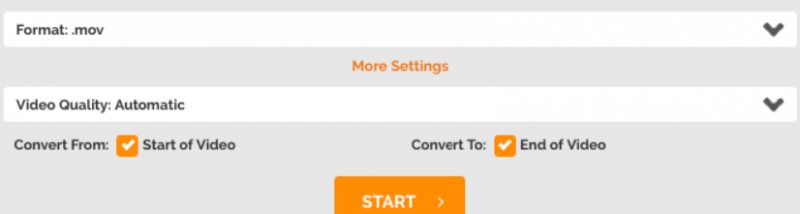
Шаг 4. Запустите процесс преобразования.
Нажмите на оранжевая кнопка Пуск внизу. Дождитесь завершения преобразования.
Инструмент № 3: Онлайн-конвертер SD в HD: Онлайн-конвертер видео KeepVid
Чтобы преобразовать видеофайл SD в HD с помощью Онлайн-конвертер видео KeepVid, Следуй этим шагам:
Шаг 1. Перейдите на сайт KeepVid Online Video Converter.
Скопируйте и вставьте эту ссылку на веб-сайт KeepVid в адресную строку браузера.
Шаг 2. Добавьте свое видео на сайт.
Нажмите на Кнопка «Выбрать файл» затем выберите файл SD-видео на своем компьютере.
Шаг 3. Выберите качество выходного видео.
Нажмите на Кнопка раскрывающегося меню видео и выберите HD-видео.
Шаг 4. Выберите выходной формат.
Нажмите на Кнопка раскрывающегося списка форматирования и щелкните желаемый формат вывода.
Шаг 5. Запустите процесс преобразования.
Нажмите на Кнопка «Конвертировать сейчас» чтобы начать процесс преобразования. Дождитесь завершения преобразования.
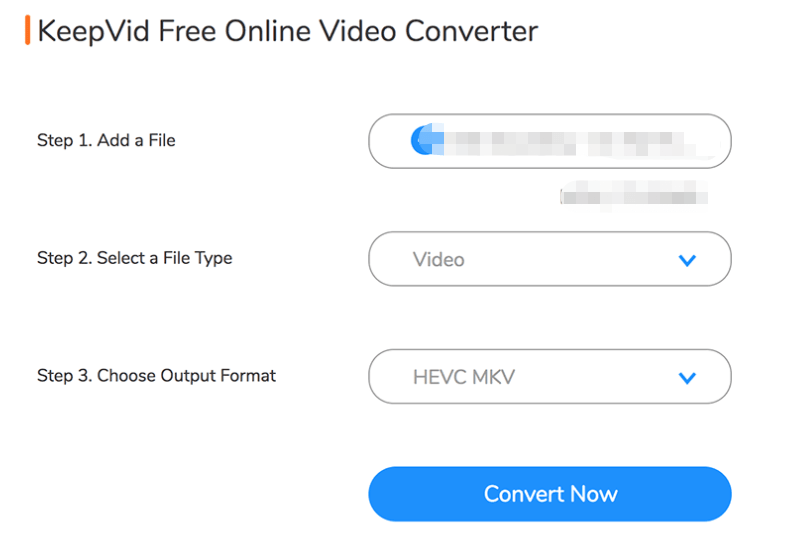
Часть 4. В заключение
В этой статье мы обсудили различия между SD и HD видео, сравнив их друг с другом. В HD-видео больше пикселей по сравнению с SD, поэтому они создают более четкое видео. Это также основная причина, по которой вы захотите конвертировать свои SD-видео в HD. Итак, мы предоставили вам наши рекомендуемые методы преобразования файлов SD в HD в автономном и онлайн-режиме.
Для автономного метода вы можете использовать DumpMedia Видео конвертер. В то время как для онлайн-методов мы предоставили вам три конвертера SD в HD для преобразования. Надеюсь, мы смогли дать вам то, что вы искали в этой статье.
Источник: www.dumpmedia.com